سیستم-عامل-پرینتر-printer-operating-system
سیستم عامل پرینتر
سیستم عامل پرینتر پس از اینکه پروسه تولید پرینتر در کارخانه به اتمام رسید ، توسط کارشناسان شرکت تولیدکننده بر روی آن نصب میشود . از اینرو پس از خرید پرینتر با سیستم عاملی که به صورت پیش فرض بر روی آن نصب شده است روبه رو میشوید . کنترل کامل تمامی بخشهای پرینتر در دست سیستم عامل است . البته سیستم عامل به تنهایی همه کارها را انجام نمیدهد و در این بین نرمافزار بسیار مهمی با نام Firmware وجود دارد که مسئول رفتارهای پرینتر هنگام روشن کردن آن است .
اکثر کاربران پرینترها به دلیل صرفهجویی در هزینههای چاپ از کارتریجهای غیر اورجینال استفاده میکنند . متاسفانه آپدیت سیستم عامل پرینتر موجب میشود که سیستم عامل کارتریج غیر اورجینال را نپذیرد و مشکلات متعددی رخ دهد . از اینرو اگر از کارتریج غیر اورجینال بر روی پرینتر خود استفاده میکنید بهتر است از آپدیت سیستم عامل آن خودداری کنید . ممکن است این سوال برایتان مطرح شود که چطور میتوان از آپدیت سیستم عامل پرینتر جلوگیری کرد؟ شما میتوانید ، برای محافظت از پرینترتان در برابر آپدیت خود به خودی ، آن را خاموش کنید . میتوان گفت ، آپدیت پرینتر هیچ امتیازی را در اختیار کاربر قرار نمیدهد . این امر تنها شانس روبرو شدن با وقفه در عملکرد پرینتر را را به همراه خواهد داشت . البته در مورد آپدیت سیستمعامل تقریبا کاری از دارنده ی دستگاه بر نمی آید ، چرا که سیستمعامل موقع ساخت پرینتر روی آن نصب می شود .
نصب پرینتر
نصب پرینتر با سیستم عامل Windows
1. ابتدا پرینتر و کامپیوتر را نزدیک به هم قرار داده تا کابل به سهولت به کامپیوتر متصل شود .
2 . برای نصب راحت تر پرینتر به کامپیوتر توصیه میشود قبل از نصب پرینتر ، نرم افزارهای مربوطه را نصب کنید . در صورت در دسترس نبودن نرم افزار ، ویندوزها به صورت خودکار قادرند زمانی که چاپگر به آنها متصل میشود را شناسایی کند .
3 . مطمئن شوید که چاپگر را به وسیله پورت USB به رایانه متصل کرده اید .
4 . ویندوز باید چاپگر را شناسایی کند و نرم افزارهای مورد نیاز را نصب کند .
5 . حال از نصب صحیح پرینتر مطمئن شوید . برای این کار ابتدا وارد Control Panel شده و Devices and Printers را انتخاب کنید و پرینتر نصب شده را از لیست باز شده پیدا کنید .
6 . در صورتی که پرینتر مورد نظر شما پیدا نشد ، نصب درایور جدید از سایت شرکت سازنده اصلی میتواند این مشکل را رفع کند . در سایت درایوهای مدل چاپگر خود را پیدا و دانلود کنید .
نصب پرینتر به کامپیوتر با سیستم عامل Mac
1. همانند روش قبل پرینتر خود را نزدیک کامپیوتر جهت اتصال کابل قرار دهید .
2. تمامی نرم افزارهای پرینتر را نصب کنید و در صورتی که هیچ نرم افزاری را نداشتید OS X به صورت خودکار با وصل کردن به رایانه تشخیص میدهد .
3. پرینترتان را از طریق کابل usb به رایانه متصل کنید و از اتصال آن ها مطمئن شوید .
4. مراحلی را که OS X جهت نصب چاپگر را دارد دنبال کنید .
5. در اینجا از نصب صحیح چاپگر خود مطمئن شوید . برای این کار بر روی Apple menu کلیک کرده و Print & Scan را انتخاب نمایید حال از لیست باز شده پرینتر خود را پیدا کنید .
6. در صورتی که پرینتر خود را از لیست پیدا نکردید، با نصب درایوهای جدید از سایت شرکت سازنده مشکل شما رفع خواهد شد .

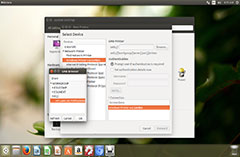
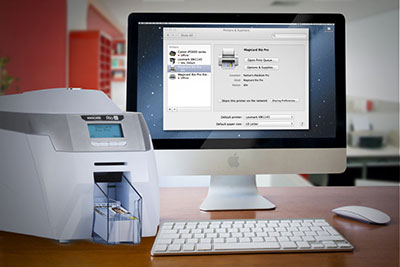


♥♥♥♥♥♥♥♥♥♥
هم میهن ارجمند! درود فراوان!
با هدف توانمند سازی فرهنگ ملی و پاسداری از یکپارچگی ایران کهن
"وب بر شاخسار سخن "
هر ماه دو یادداشت ملی – میهنی را به هموطنان عزیز پیشکش می کند.
خواهشمنداست ضمن مطالعه، آن را به ده نفر از هم میهنان ارسال نمایید.
آدرس ها:
http://payam-ghanoun.ir/
http://payam-chanoun.blogfa.com/
[گل]
♥♥♥♥♥♥♥♥♥♥
♥♥♥♥♥♥♥♥♥♥